如何修复 KB5049981 在 Windows 10 中安装失败的问题?
每个 Windows 更新都会分配一个 KB 编号,其中包含对该更新所做的修复和更改。 KB5049981 是 Windows 10 版本 21H2 和 22H2 的更新,于 2025 年 1 月 14 日发布。此更新对应操作系统版本 19044.5371 和 19045.5371。
尽管它很重要,但有些人遇到了 KB5049981 无法安装的问题。此类故障可能会使您的系统容易受到攻击或错过重要的增强功能。
尝试安装 KB5049981 时,有几个因素可能会导致问题。例如,损坏的系统文件可能会阻止成功应用更新。同样,Windows 更新缓存中损坏或不完整的更新文件可能会导致重复安装失败。
其他原因可能包括第三方软件(例如防病毒软件或系统优化程序)的干扰,这可能会阻止某些更新的安装或不允许它们正确安装。有时,存储空间不足和互联网连接问题可能会干扰安装过程。
示例包括看到“更新安装失败”等错误或在安装过程中卡在特定百分比。这些错误可能会重复出现,手动解决问题的尝试会令人沮丧。
修复 KB5049981 安装失败取决于识别和解决根本原因。解决方案包括清除更新缓存和修复系统文件,以及通过干净启动隔离有问题的软件。下面将提供解决这些问题的分步说明。
修复 1. 执行磁盘清理通过磁盘清理,您不仅可以确保系统有足够的空间来安装更新,还可以删除可能导致问题的潜在错误缓存项目。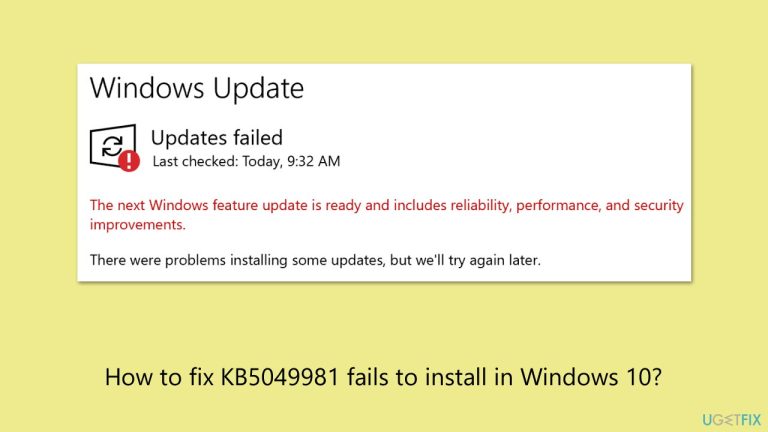
- 在 Windows 搜索中输入 磁盘清理,然后按 Enter。
- 如果您的Windows安装在驱动器C上,请从列表中选择它(默认情况下),然后按确定。
- 点击清理系统文件。
- 再次选择您的主磁盘,然后单击确定。
- 此处,选择使用的数据的最大部分 - 这些通常包括 Internet 临时文件、 Windows 更新、临时文件、回收站、传送优化文件、和其他。
- 点击确定——该过程应该很快就会完成。
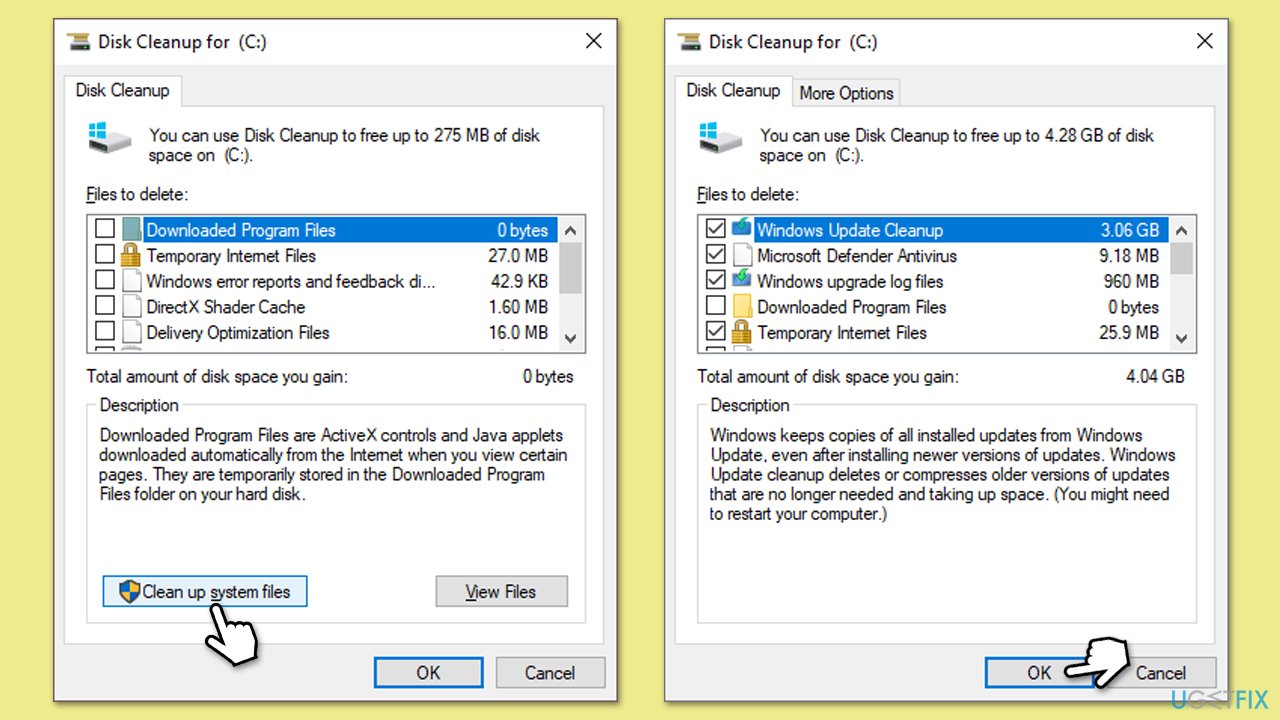
修复 2. 运行 Windows 更新疑难解答
疑难解答是内置工具,在处理某些 Windows 问题(例如更新安装问题)时非常方便。
- 在 Windows 搜索栏中输入 疑难解答 ,然后按 Enter。
- 接下来,在窗口右侧,选择其他疑难解答。
- 向下滚动找到Windows 更新选项并单击它。
- 单击运行疑难解答并允许该过程完成。
- 完成后,实施任何建议的修复并重新启动您的计算机。
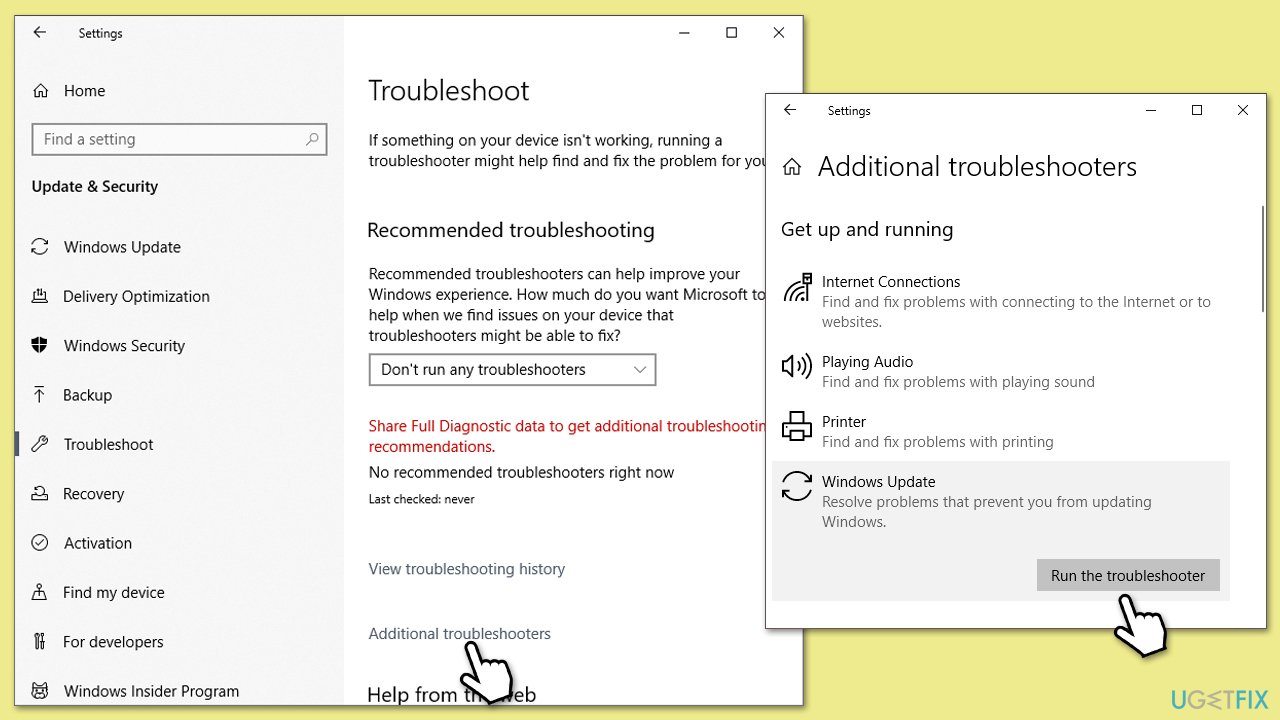
修复3.确保相关服务正在运行
要成功进行 Windows 更新,您需要确保某些服务正在运行。如果它们已经在运行,您应该重新启动它们。
- 按Win R,输入services.msc,然后按Enter。
- 找到以下服务:
- 后台智能传输服务
- Windows 更新
- 加密服务
- 右键单击每个服务并选择重新启动。
- 如果有任何服务未运行,请双击它以打开属性。
- 在启动类型下,从下拉菜单中选择自动。
- 点击开始、应用、和确定。
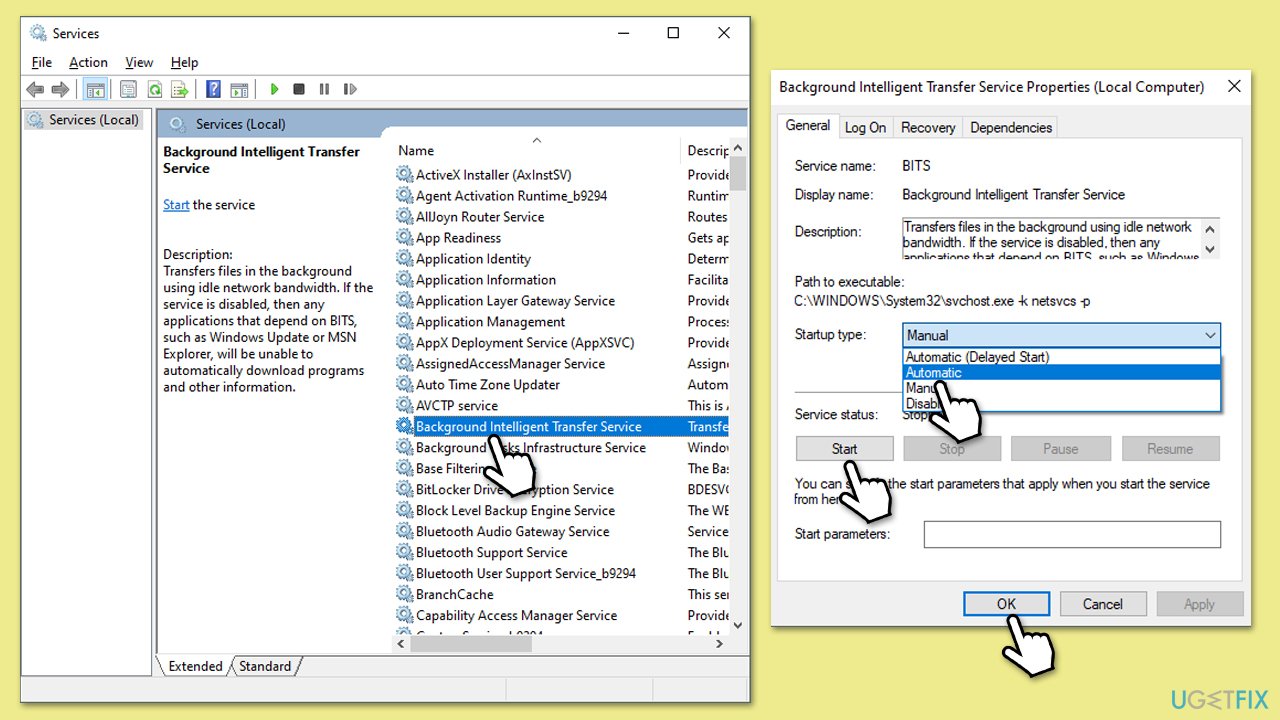
修复4.运行SFC和DISM
系统文件损坏是 Windows 上出现问题的主要原因之一。要修复此问题,请在命令提示符中运行特殊命令。
- 在 Windows 搜索中输入 cmd。
- 右键单击命令提示符并选择以管理员身份运行选项。
- 当用户帐户控制出现时 – 单击是。
- 然后,复制并粘贴以下命令,然后按 Enter:
sfc /scannow - 等待扫描完成。如果 Windows 发现系统文件完整性违规,它将尝试修复它们。之后,使用以下命令集,每次按 Enter:
DISM /Online /Cleanup-Image /CheckHealth
DISM /在线/清理图像/ScanHealth
DISM /Online /Cleanup-Image /RestoreHealth
注意:如果执行此错误最后一个命令,添加 /Source:C:RepairSourceWindows /LimitAccess 然后重试。 - 关闭命令提示符并重新启动您的系统。

修复5.重置Windows更新组件
手动重置更新组件可以解决因服务损坏或配置错误引起的问题。
- 以管理员身份打开命令提示符。
- 通过键入以下命令停止 BITS、Windows 更新和加密服务,并在每个命令后按 Enter:
- 网络停止位
- net stop wuauserv
- net stop appidsvc
- 网络停止 cryptsvc
- 要重命名 SoftwareDistribution 和 Catroot2 文件夹(Windows 存储更新文件的位置)并重置连接组件,请键入以下命令:
- ren %systemroot%SoftwareDistribution SoftwareDistribution.old
- ren %systemroot%system32catroot2 catroot2.old
- regsvr32.exe /s atl.dll
- regsvr32.exe /s urlmon.dll
- regsvr32.exe /s mshtml.dll
- netsh winsock 重置
- netsh winsock 重置代理
- 通过键入以下命令重新启动之前停止的服务:
- 网络起始位
- net start wuauserv
- net start appidsvc
- net start cryptsvc
- 关闭命令提示符并重新启动您的计算机,然后再次尝试更新 Windows。
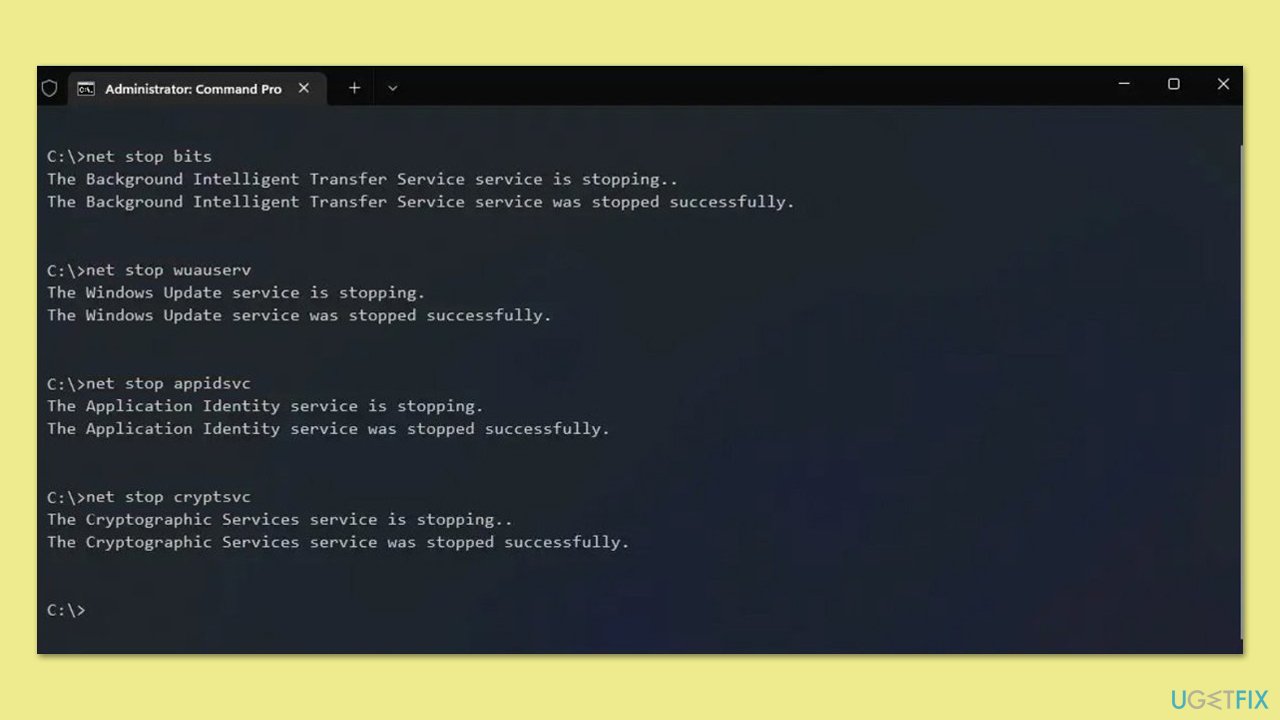
修复6.使用媒体创建工具
媒体创建工具允许您手动安装更新,绕过自动更新过程的问题。
- 访问 Microsoft 官方网站并下载 Windows 10 安装介质。
- 双击安装程序,当UAC出现时选择是。
- 同意条款。
- 选择立即升级此电脑并选择下一步。
- Windows 现在将下载所有必需的文件 - 可能需要一段时间。
- 再次同意条款并点击下一步。
- 安装之前,请确保您对自己的选择感到满意(否则,您可以单击更改要保留的内容选项)。
- 单击安装开始升级过程。

相关:
- 如何修复 KB5049622 在 Windows 11 中安装失败的问题?
- 如何修复 KB5050009 在 Windows 11 中安装失败的问题?
- 如何修复 KB5050021 在 Windows 11 中安装失败的问题?
以上是如何修复 KB5049981 在 Windows 10 中安装失败的问题?的详细内容。更多信息请关注PHP中文网其他相关文章!

热AI工具

Undresser.AI Undress
人工智能驱动的应用程序,用于创建逼真的裸体照片

AI Clothes Remover
用于从照片中去除衣服的在线人工智能工具。

Undress AI Tool
免费脱衣服图片

Clothoff.io
AI脱衣机

Video Face Swap
使用我们完全免费的人工智能换脸工具轻松在任何视频中换脸!

热门文章

热工具

记事本++7.3.1
好用且免费的代码编辑器

SublimeText3汉化版
中文版,非常好用

禅工作室 13.0.1
功能强大的PHP集成开发环境

Dreamweaver CS6
视觉化网页开发工具

SublimeText3 Mac版
神级代码编辑软件(SublimeText3)
 如何修复KB5055612无法在Windows 10中安装?
Apr 15, 2025 pm 10:00 PM
如何修复KB5055612无法在Windows 10中安装?
Apr 15, 2025 pm 10:00 PM
Windows更新是保持操作系统稳定,安全并与新软件或硬件兼容的关键部分。他们是在常规b上发行的
 工作!修复上古卷轴IV:遗忘重新制作的撞车
Apr 24, 2025 pm 08:06 PM
工作!修复上古卷轴IV:遗忘重新制作的撞车
Apr 24, 2025 pm 08:06 PM
对上古卷轴进行故障排除IV:遗忘重新制作发射和性能问题 遇到撞车事故,黑色屏幕或长期卷轴的加载问题IV:遗忘重新制作?本指南为常见技术问题提供了解决方案。
 克莱尔·默默德(Clair Obscur):Expedition 33 UE-Sandfall游戏崩溃? 3种方法!
Apr 25, 2025 pm 08:02 PM
克莱尔·默默德(Clair Obscur):Expedition 33 UE-Sandfall游戏崩溃? 3种方法!
Apr 25, 2025 pm 08:02 PM
解决《Clair Obscur: Expedition 33》UE-Sandfall游戏崩溃问题 《Clair Obscur: Expedition 33》发布后广受玩家期待,但许多玩家在启动游戏时遇到UE-Sandfall崩溃并关闭的错误。本文提供三种解决方法,助您流畅游戏。 方法一:更改启动选项 更改Steam启动选项可以调整游戏性能和图形设置。尝试将启动选项设置为“-dx11”。 步骤1:打开Steam库,找到游戏,右键点击选择“属性”。 步骤2:在“常规”选项卡下,找到“启动选项”部分,
 克莱尔·贝克(Clair)远征33控制器不起作用:固定
Apr 25, 2025 pm 06:01 PM
克莱尔·贝克(Clair)远征33控制器不起作用:固定
Apr 25, 2025 pm 06:01 PM
解决《Clair Obscur: Expedition 33》PC版控制器失灵问题 您是否也遇到了《Clair Obscur: Expedition 33》PC版控制器无法正常工作的难题?别担心,您并非孤例!本文将为您提供多种有效解决方法。 《Clair Obscur: Expedition 33》已登陆PlayStation 5、Windows和Xbox Series X/S平台。这款游戏是一款引人入胜的回合制RPG,强调精准的时机把握。其独特之处在于将策略性和快速反应完美融合。 流畅的操作对
 Windows 11 KB5055528:新功能以及如果无法安装的话怎么办
Apr 16, 2025 pm 08:09 PM
Windows 11 KB5055528:新功能以及如果无法安装的话怎么办
Apr 16, 2025 pm 08:09 PM
Windows 11 KB5055528 (2025年4月8日发布) 更新详解及疑难解答 针对Windows 11 23H2用户,微软于2025年4月8日发布了KB5055528更新。本文将介绍此更新的改进之处,并提供安装失败时的解决方法。 KB5055528更新内容: 此更新为Windows 11 23H2用户带来了诸多改进和新功能: 文件资源管理器: 提升了文本缩放功能,并改进了文件打开/保存对话框和复制对话框的辅助功能。 设置页面: 新增“顶部卡片”功能,可快速查看处理器、内存、存储和G
 如果KB5055523无法安装该怎么办?这是一些解决方案
Apr 11, 2025 pm 08:01 PM
如果KB5055523无法安装该怎么办?这是一些解决方案
Apr 11, 2025 pm 08:01 PM
Windows 11 KB5055523 更新改进及安装失败解决方案 本文将介绍 Windows 11 KB5055523 累积更新的改进之处,以及解决更新安装失败问题的多种方法。 KB5055523 更新亮点 KB5055523 是 4 月 8 日发布的 Windows 11 24H2 累积更新,包含多项改进和创新: AI 增强: 提升了 AI 功能,例如 Copilot 的改进,以及文章摘要和照片编辑等智能选项的支持。 性能优化: 修复了多个系统漏洞,提升了整体性能和稳定性。 用户体验改
 上古卷轴IV:遗忘重新制作的致命错误,快速修复
Apr 25, 2025 pm 08:05 PM
上古卷轴IV:遗忘重新制作的致命错误,快速修复
Apr 25, 2025 pm 08:05 PM
解决上古卷轴IV:遗忘重新制作的崩溃问题 上古卷轴IV:遗忘重新制作,2025年4月22日发布,用于PS5,Xbox系列X/S和Windows,拥有令人惊叹的视觉效果和改进的游戏玩法。但是,有些球员会遇到
 错误0x80070643 Windows 10 KB5057589,学习必需品
Apr 16, 2025 pm 08:05 PM
错误0x80070643 Windows 10 KB5057589,学习必需品
Apr 16, 2025 pm 08:05 PM
微软的Windows 10 Winre更新故障:错误0x80070643解释了 一年多以后,微软仍在努力解决Winre更新问题。 最近的Windows 10 KB5057589更新使该错误0x80070643点燃。 本文探讨了






